V první části tohoto cvičení vytvoříte dva spline průřezy a jednu spline příčku, kterou použijete v operaci šablonování.
- Nejprve nastavte jako aktivní projekt tutorial_files. Přejděte do složky Splines a otevřete soubor spline_1_start.ipt. Pomocí nástroje ViewCube zorientujte přední pohled.
Všimněte si, že je součást ve tvaru klínu a na jednom konci je širší než na druhém.
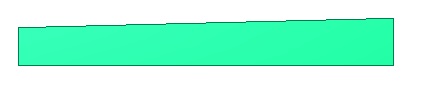
-
 Spusťte na naznačené ploše 2D náčrt.
Spusťte na naznačené ploše 2D náčrt.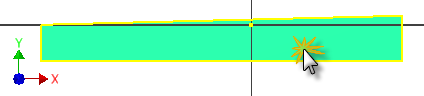
-
 Spusťte příkaz Spline. Umístění vyplývá z následujícího obrázku. Umístěte bod vyhlazení do středu (zelený bod) levé svislé čáry (2), další umístěte přímo nad počátek (2). Dvojitým kliknutím umístěte poslední bod (3) do středu pravé svislé čáry. Tímto krokem spline vytvoříte. Můžete rovněž kliknout pravým tlačítkem a výběrem položky Vytvořit segment spline dokončit.
Spusťte příkaz Spline. Umístění vyplývá z následujícího obrázku. Umístěte bod vyhlazení do středu (zelený bod) levé svislé čáry (2), další umístěte přímo nad počátek (2). Dvojitým kliknutím umístěte poslední bod (3) do středu pravé svislé čáry. Tímto krokem spline vytvoříte. Můžete rovněž kliknout pravým tlačítkem a výběrem položky Vytvořit segment spline dokončit. - Klikněte pravým tlačítkem myši a vyberte položku Hotovo nebo stisknutím klávesy ESC příkaz ukončete.
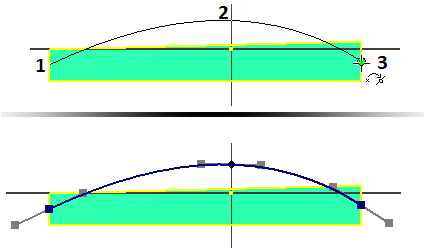 Poznámka: Body vyhlazení na konci spline jsou ve tvaru čtverce. Body vyhlazení podél křivky jsou ve tvaru kosočtverce, můžete tak rozpoznat začátek a konec spojených segmentů spline.
Poznámka: Body vyhlazení na konci spline jsou ve tvaru čtverce. Body vyhlazení podél křivky jsou ve tvaru kosočtverce, můžete tak rozpoznat začátek a konec spojených segmentů spline.Když vytvoříte spline, v každém bodě vyhlazení se objeví uzly v pasivním stavu. Uzly jsou manipulátory tvaru. Bod vyhlazení můžete přetahovat nebo kótovat bez aktivace uzlu. Pokud nejsou uzly viditelné, výběrem spline v náčrtu zobrazíte aktivní a pasivní uzly.
- Aktivujte uzel na všech bodech vyhlazení. Uzel aktivujete jednou z následujících metod:
- stiskněte a přetáhněte kdekoliv na uzlu,
- klikněte pravým tlačítkem na bod vyhlazení a z místní nabídky vyberte položku Aktivovat uzel.
Tip: Manipulací uzlem se mění tvar spline. Někdy je nutné manipulaci s uzly vrátit zpět. V závislosti na počtu uzlů, se kterými bylo manipulováno, nemusí běžný příkaz Zpět dodat požadované výsledky. Když vyberete spline, jsou k dispozici dva příkazy místní nabídky k vrácení manipulací s uzly:- Obnovit všechny uzly Vrátí zpět úpravy všech uzlů a obnoví spline do přirozeného stavu řešení. Aktivní uzly zůstanou aktivní.
- Obnovit uzel Vrátí zpět úpravy uzlu u vybraného bodu interpolace nebo uzlu případně uzlu, který je nejblíže kurzoru. Obnovení použije aktuální tvar spline. Pokud byly upraveny ostatní uzly, obnovení nemusí vrátit uzel do původního stavu řešení. Uzel zůstane aktivní.
-
 Klikněte pravým tlačítkem na bod vyhlazení a z místní nabídky vyberte položku Křivost.
Klikněte pravým tlačítkem na bod vyhlazení a z místní nabídky vyberte položku Křivost.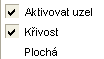 Tip: Aktivace křivosti aktivuje také lineární uzel. Aktivace lineárního uzlu křivost neaktivuje.
Tip: Aktivace křivosti aktivuje také lineární uzel. Aktivace lineárního uzlu křivost neaktivuje. -
 Umístěte horizontální vazbu na všechny uzly.
Umístěte horizontální vazbu na všechny uzly. -
 Umístěte vertikální vazbu mezi střední bod vyhlazení (ne uzel) a počátek součásti.
Umístěte vertikální vazbu mezi střední bod vyhlazení (ne uzel) a počátek součásti. -
 Umístěte ke každému uzlu kótu s hodnotou 1. Lineární kóta uzlu je bezrozměrná a označuje vzdálenost, ve které je křivka spline k uzlu tečná.
Umístěte ke každému uzlu kótu s hodnotou 1. Lineární kóta uzlu je bezrozměrná a označuje vzdálenost, ve které je křivka spline k uzlu tečná. - Umístěte kótu poloměru 110 mm k uzlu křivosti středního bodu vyhlazení. Kóta poloměru není bezrozměrná.
- Umístěte vertikální kótu 9 mm od promítnutého bodu počátku ke střednímu bodu vyhlazení.
Následující obrázek znázorňuje dokončený náčrt.
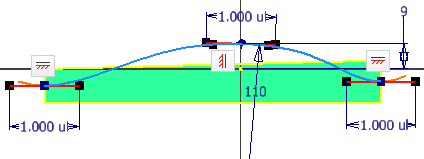
-
 Dokončete náčrt. Kóta 9 mm se zachová. Uzly a všechny jejich kóty jsou viditelné, pouze když je spline aktivní.
Dokončete náčrt. Kóta 9 mm se zachová. Uzly a všechny jejich kóty jsou viditelné, pouze když je spline aktivní. - Spusťte příkaz Uložit jako a uložte soubor pod názvem Spline_Skills1.ipt.
Provedením následujících kroků vytvořte spline na opačné straně součásti.
-
 Zorientujte součást tak, aby se podobala pohledu v následujícím obrázku a na naznačené ploše spusťte 2D náčrt.
Zorientujte součást tak, aby se podobala pohledu v následujícím obrázku a na naznačené ploše spusťte 2D náčrt. -
 Spusťte příkaz Promítnutí geometrie a promítněte spline do nového náčrtu.
Spusťte příkaz Promítnutí geometrie a promítněte spline do nového náčrtu.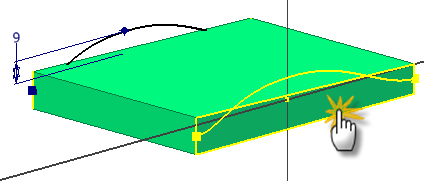
-
 Dokončete náčrt.
Dokončete náčrt.